详细教你苹果电脑如何安装windows系统
电脑维修 2023-07-03 06:03www.caominkang.com电脑维修知识
有很多买了苹果电脑的用户使用不惯mac OS想要把系统换成indos系统,那么我们如何在mac
os上安装indos系统呢?下面电脑维修网小编就把苹果电脑安装indos系统教程带给大家。
苹果电脑怎么安装indos系统方法如下
1.我们打开苹果桌面在顶部找到“前往”功能,往下找到“实用工具”按钮。

2.进入页面,我们找到“Boot camp助理工具”。

3.点击打开,继续。
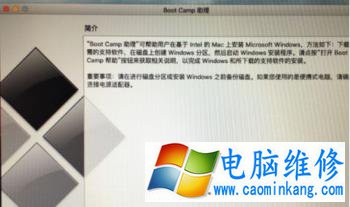
4.点击“选取”选择indos10 iso文件位置,选好之后,点击打开。

5.然后我们分出来一个区给indos系统,用鼠标拖动中间小圆点划分两个分区的大小,一般需要30G以上,具体看你的硬盘大小,分区之后,点击安装。
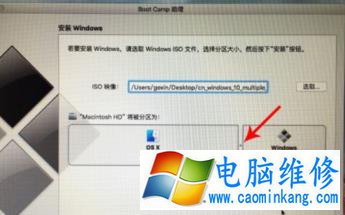
6.Boot Camp助理会开始下载indos支持软件,执行磁盘分区操作,预计时间可能15-20分钟。
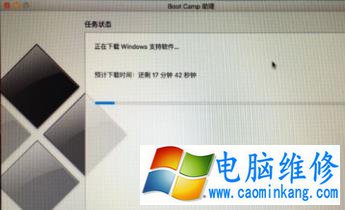
7.存储indos支持软件,等待进度条完成。
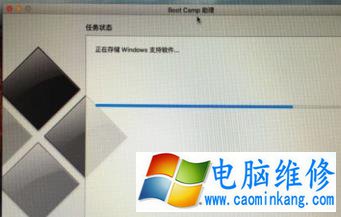
8.之后会启动进入indos安装程序。

9.安装语言、时间、键盘一般不用改,直接点击下一步。

10.密钥点击“我没有产品密钥”。

11.选择要安装的indos10版本。
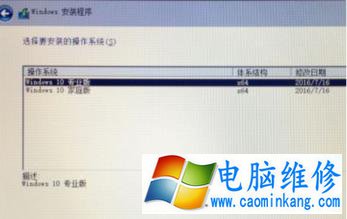
12.选中“BOOT CAMP”这个分区,记住它的分区编号是分区5,点击“格式化”。

13.格式化之后,继续选中这个分区5。

14.然后我们开始安装indos10系统。

15.安装完成就可以开始使用啦。

以上就是苹果电脑怎么安装indos系统的内容,电脑维修网希望能帮助到大家。
上一篇:大学生高性价比的笔记本电脑推荐
下一篇:2021学生党性价比高的电脑笔记本推荐
笔记本电脑维修
- 苹果电脑快捷键 苹果电脑快捷键大全表格
- 联想电脑维修 联想电脑维修地点
- 附近笔记本电脑维修 附近修笔记本电脑的地方
- 电脑硬件检测软件 电脑硬件检测软件通城网盘
- 电脑ip地址怎么看 清华同方电脑ip地址怎么看
- 电脑密码 电脑密码怎么去除掉
- 电脑没有声音 电脑没有声音是什么原因
- 电脑亮度怎么调 台式电脑亮度怎么调
- 电脑开机黑屏 电脑开机黑屏恢复按4个键
- 电脑ip地址 电脑ip地址冲突怎么解决
- 电脑无法开机 电脑无法开机一直黑屏
- 电脑维修免费上门附近
- 电脑黑屏怎么办 电脑黑屏怎么办主机还是亮的
- 360电脑管家 360电脑管家和腾讯电脑管家哪个更好
- 手机控制电脑 手机控制电脑的远程软件
- 电脑设置自动关机
